Avez-vous déjà dépensé beaucoup d'argent pour embaucher quelqu'un pour vous aider à récupérer des fichiers MOV files sur Mac? C'est vraiment écœurant lorsque vous supprimez des vidéos précieuses par erreur, une mauvaise opération peut effacer toutes les vidéos importantes de votre joli voyage. Si vous êtes encore immergé dans la peine, nous avons de bonnes nouvelles à vous annoncer. Lorsque vous supprimez une vidéo, cela laisse un espace vide et masque l'emplacement où vous ne pouvez pas entrer directement. Avec un outil de récupération de données approprié, vous pouvez effectuer la récupération par vous-même. Voici le guide pour effectuer la récupération des fichiers vidéo MOV.
- Partie 1. Comment récupérer des fichiers MOV sur Mac
- Partie 2. Pourquoi et comment pouvez-vous récupérer des fichiers MOV
1 Comment récupérer des fichiers MOV sur Mac

Pour récupérer les vidéos MOV manquantes, supprimées, perdues et corrompues, Recoverit pour Mac est une application idéale à utiliser. Comme son nom l'indique, l'outil est spécialement conçu pour récupérer des vidéos MOV et d'autres fichiers. Ce logiciel de récupération MOV est une solution fiable pour tous les utilisateurs qui veulent récupérer des fichiers MOV perdus. Outre MOV, il est également capable de récupérer des photos, des vidéos, des fichiers audio, documentaires et électroniques à partir de différents types de supports de stockage tels que les disques durs d'ordinateur, les lecteurs USB, les cartes mémoire, etc.
Tutoriel de la récupération vidéo MOV perdue ou supprimée sur Mac
Avec Recoverit pour Mac, vous pouvez facilement récupérer des fichiers perdus sur Mac (MacOS 10.12 Sierra pris en charge). Téléchargez d'abord et installez cette application de récupération dans votre Mac.
Étape 1. Ouvrir ce programme et scanner votre carte SD corrompue
Ouvrez Reciverit. Ensuite, choisissez l'onglet "Récupération de vidéo avancée" dans la fenêtre principale. Ce logiciel de récupération de fichiers MOV peut récupérer des fichiers MOV perdus depuis un caméscope, un appareil photo numérique, une carte SD, un lecteur USB et ainsi de suite. Si vous souhaitez récupérer des vidéos MOV à partir de ces dispositifs amovibles, connectez-les à votre Mac d'abord.
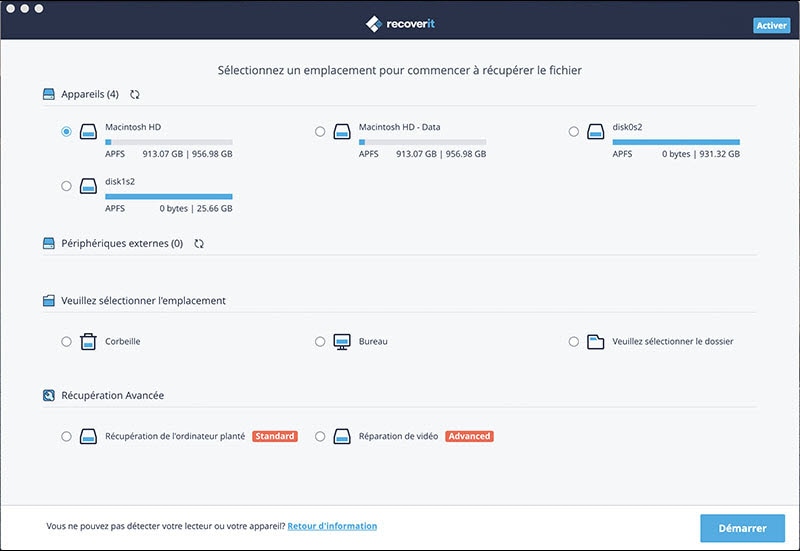
Étape 2. Sélectionnez un lecteur et commencez à vérifier les fichiers MOV perdus
Dans la fenêtre suivante, choisissez le lecteur dont vous souhaitez récupérer les fichiers MOV. Ensuite, cliquez sur "Démarrer" en bas pour commencer à vérifier le lecteur. Si votre lecteur n'est pas inclus dans la liste, cliquez sur l'icône "Mettre à jour" à côté de "Phériphériques externes" pour détecter de nouveau les lecteurs.
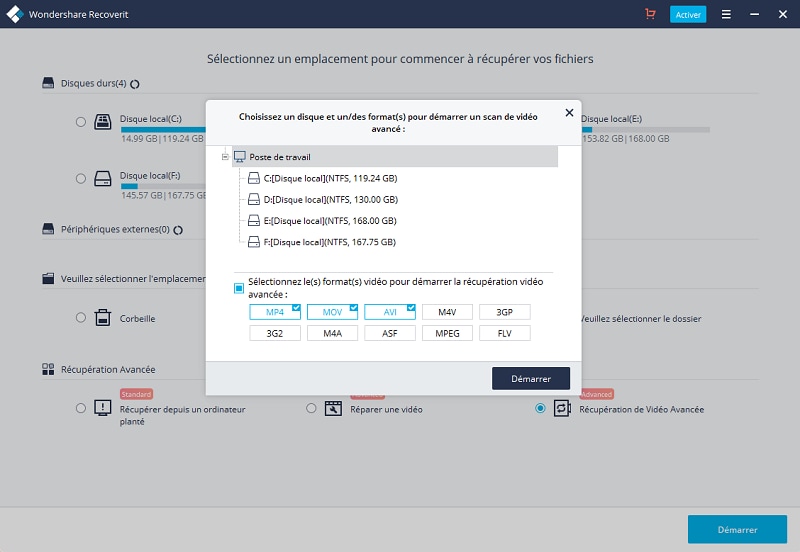
Étape 3. Aperçu et récupération des fichiers MOV sur Mac
Lorsque le processus de vérification est terminé, trouvez les fichiers MOV perdus en ouvrant les dossiers. Si les fichiers sont supprimés et vidés de Trash, allez dans le dossier "Corbeille" du côté gauche.
Pour récupérer des vidéos MOV, cochez les cases devant elles et cliquez sur le bouton "Récupérer" en haut. Dans la fenêtre qui s'ouvre, choisissez un dossier pour enregistrer vos fichiers MOV et cliquez sur "OK" pour démarrer la récupération de fichier MOV.

Pourquoi et comment pouvez-vous récupérer des fichiers MOV
MOV est un format de fichier vidéo utilisé par les fichiers recouverts Quick Time. Il est largement utilisé pour l'animation, la vidéo, le contenu virtuel (VR), les graphiques, les vidéos 3D, etc.
Ils peuvent devenir inaccessibles ou perdus en raison d'une suppression accidentelle ou de problèmes inattendus du système. Par exemple, il peut se perdre et devenir inaccessible en raison de la perte de puissance, de la corruption d'OS, des infections virales, des erreurs humaines, etc. Peu d'années avant, il n'y avait pas d'autre solution que de s'inquiéter de la perte de fichiers vidéo MOV.
Peu importe les raisons pour lesquelles vos fichiers MOV sont perdus, vous pouvez essayer de le récupérer maintenant avec Recoverit pour Mac. Pourquoi est-ce possible? Théoriquement, les fichiers supprimés sont toujours présents sur votre lecteur. Ils sont tout simplement inaccessibles. Avec l'aide d'une application de récupération de données comme Recoverit pour Mac (MacOS Sierra), vous pouvez les trouver et les récupérer dans un lieu sûr.
Contactez notre équipe de support pour obtenir une solution rapide>





